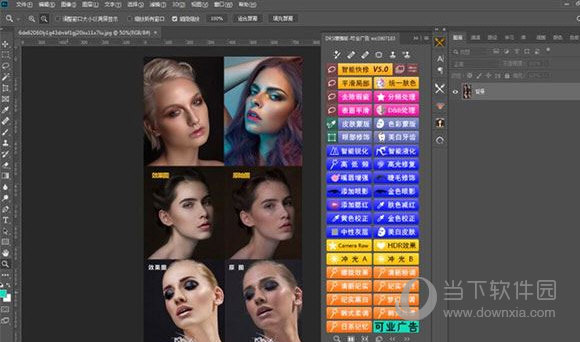Win10显卡驱动安装不了?下载
win10显卡驱动安装不上去?很多更新升级了Win10 1909PC用户表示,他们遇到了显卡驱动安装失败、不兼容情况。这种情况多数是驱动数字签名导致,那么遇到这样的该怎么解决呢?知识兔文章知识兔小编就来为大家介绍一下具体解决方法。
解决方法
1、使用快捷键WIN+R打开运行命令框,输入gpedit.msc,点击“确定”按钮。

2、待组策略编辑器弹出后,依次选取“用户配置”、“管理模板”。
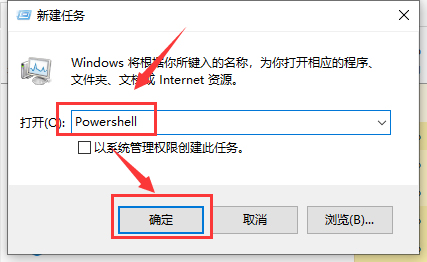
3、然后知识兔,在管理模板右侧双击“系统”文件夹。
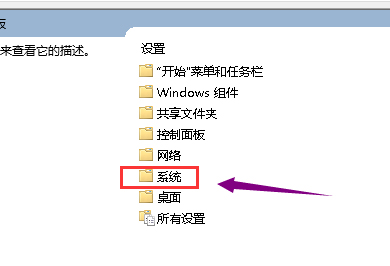
4、进入系统文件夹后,双击“驱动程序安装”文件夹。
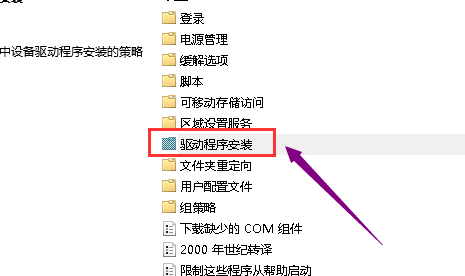
5、接着,双击“设备驱动程序代码签名”这个文件。
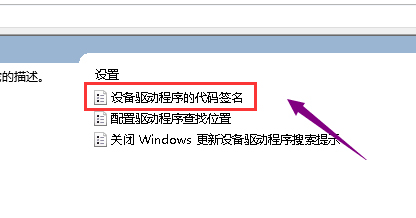
6、知识兔将配置改为已启动,同时检测到无签名驱动选择忽略,再按下“应用”按钮。
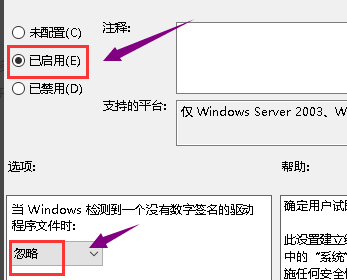
7、最后,进入设备管理器,重新更新驱动程序就可以了。
<<<<推荐下载系统<<<<
联想Win10 2004 oem纯净版镜像 64位 V2023
安装教程
知识兔为您分享两种系统安装方法,本地硬盘安装是最为简单的安装方法。知识兔建议使用硬盘安装前先制作U盘启动工具,如果知识兔硬盘安装失败,或者您的电脑已经是开不了机、卡在欢迎界面、进不去桌面、蓝屏等情况,那么就需要选择U盘重装系统。如果知识兔遇到系统安装或者其他系统方面的问题可以加QQ群:128880310,群里有专业的测试人员为你解答!
温馨提醒:重装系统时会格式化当前系统盘(一般是C盘),一定要提前备份好C盘和桌面上数据。
1、本地硬盘安装:在线安装Win10系统教程
2、U盘启动工具安装:U盘重装win10系统教程
下载仅供下载体验和测试学习,不得商用和正当使用。

![PICS3D 2020破解版[免加密]_Crosslight PICS3D 2020(含破解补丁)](/d/p156/2-220420222641552.jpg)